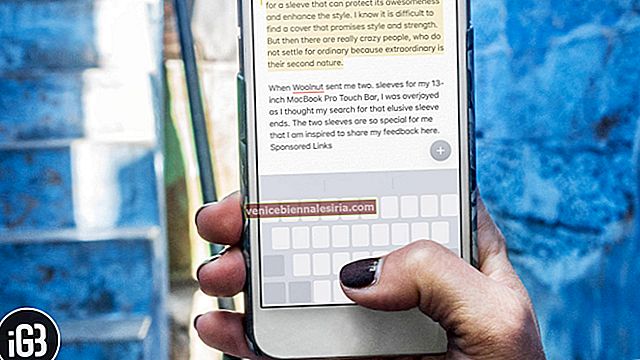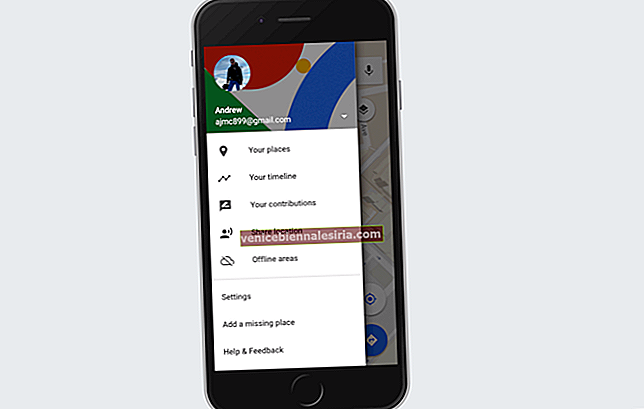Menghapus cache, sejarah dan kuki Safari dengan mudah di iPhone dan iPad anda. Ini sangat berguna apabila anda ingin menghapus beberapa maklumat penyemakan imbas yang sensitif, sekiranya anda tidak menggunakan Mod Peribadi. Selain itu, ia juga dapat membebaskan beberapa ruang untuk memastikan penyemak imbas anda berjalan dengan cekap. Sekiranya Safari lambat atau berkelakuan tidak menentu, anda boleh menyingkirkan data untuk membersihkan beban. Oleh itu, mari kita lihat apa yang terlibat.
- Apa Yang Berlaku Apabila Anda Menghapus Sejarah Safari dan Data Laman Web?
- Cara Menghapus Halaman Khusus dari Sejarah Safari
- Cara Menghapus Sejarah Safari dan Kuki di iPhone dan iPad
- Cara Menyekat Kuki Safari di iPhone dan iPad
- Cara Menghapus Data Laman Web dari Safari di iPhone dan iPad
Apa Yang Berlaku Apabila Anda Menghapus Sejarah Safari dan Data Laman Web?
Mengosongkan sejarah penyemakan imbas Safari dan data laman web anda akan menghapus catatan semua laman web yang anda lawati dalam jangka masa yang dipilih. Anda juga akan keluar dari laman web tertentu dan mungkin perlu log masuk semula. Namun, itu tidak mempengaruhi data IsiOtomatik anda yang disimpan di Safari.
Cara Menghapus Halaman Khusus dari Sejarah Safari
Sekiranya anda hanya ingin menyingkirkan beberapa halaman tertentu dari sejarah penyemakan imbas anda atau memadam rekod laman web yang dikunjungi dalam jangka masa tertentu, inilah yang harus dilakukan:
- Buka Safari pada iPhone anda → Ketik ikon Bookmark . Pada iPad, ia berada di kiri atas
- Sekarang, ketik ikon jam di sebelah kanan. (Dalam versi iOS yang lebih lama, Sejarah akan berada di bahagian atas senarai penanda halaman anda.)

- Anda mesti melihat nama laman web yang telah anda lawati. Sekarang, anda mempunyai dua pilihan:
- Leret ke kiri dari kanan pada nama halaman yang ingin anda alih keluar, dan kemudian ketik Padam.

- Sekiranya anda ingin membersihkan keseluruhan sejarah sekaligus, kemudian ketuk Hapus di sudut kanan bawah. Seterusnya, pilih pilihan yang sesuai dari empat yang ada:
-
- Jam Terakhir: Untuk membersihkan semua sejarah jam terakhir
- Hari ini: Untuk membersihkan semua sejarah hari ini
- Hari ini & Semalam: Untuk membuang semua sejarah hari ini dan semalam
- Sepanjang Masa: Untuk menghapus keseluruhan sejarah sekaligus.

Cara Menghapus Sejarah Safari dan Kuki di iPhone dan iPad
- Buka Tetapan → Tatal ke bawah dan ketuk Safari.

- Sekarang, ketuk " Hapus Sejarah dan Data Laman Web."
- Ketik sekali lagi untuk mengesahkan .

Cara Mematikan Safari Cookies di iPhone dan iPad
Sekiranya anda tidak mahukan kuki di penyemak imbas anda, berikut adalah cara anda dapat menyekatnya dari semua laman web.
- Pergi ke Tetapan → Ketuk Safari .

- Bawah Privasi & Keselamatan, togol ON suis di sebelah Block All Cookies.
- Ketik Sekat Semua untuk mengesahkannya.

Walaupun, laman web tertentu memerlukan kuki untuk berfungsi, jadi anda mungkin perlu mengurungkan pilihan ini jika anda menghadapi masalah ketika menyemak imbas.
Cara Menghapus Data Laman Web dari Safari di iPhone dan iPad
Sekiranya anda ingin menyimpan sejarah penyemakan imbas anda tetapi membuang data laman web, inilah yang harus dilakukan:
-
- Buka aplikasi Tetapan → Tatal ke bawah dan ketuk Safari.

- Tatal ke bawah sekali lagi dan ketik Lanjutan.
- Seterusnya, ketik Data Laman Web.

- Sekarang, anda mempunyai dua pilihan:
- Sekiranya anda ingin membersihkan keseluruhan Data Laman Web, anda boleh melakukannya dengan mengetuk Hapus Semua Data Laman Web → ketuk Hapus Sekarang untuk mengesahkan.

- Sekiranya anda ingin membuang data laman web individu, cukup sapu ke kiri di mana-mana nama laman web → ketik Padam.

- Buka aplikasi Tetapan → Tatal ke bawah dan ketuk Safari.
- Sebagai alternatif, ketuk Edit dari sudut kanan atas → ketuk butang merah di sebelah data laman web yang ingin anda hapus → ketik Padam → ketuk Selesai di sudut kanan atas untuk mengesahkan.

Menjumlahkan
Mengosongkan sejarah dan data penyemakan Safari anda pada satu peranti juga akan menghapusnya dari semua peranti anda yang lain hanya jika Safari diaktifkan dalam pilihan iCloud. Menjadi amalan yang baik untuk membuang sejarah dan data penyemakan imbas Safari secara berkala agar semuanya berjalan lancar di iPhone atau iPad anda. Untuk mengosongkan lebih banyak ruang, anda juga harus menghapus cache senarai bacaan luar talian Safari.










![Buat Tanda Tangan dan Dokumen Tanda pada iPhone dan Mac [Cara]](https://pic.venicebiennalesiria.com/wp-content/uploads/blog/1855/1CHGS1LA04pic.jpg)